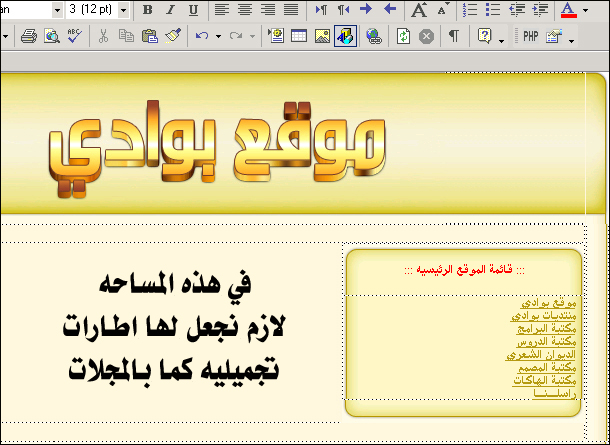تكملة للجزء الثالث ...
والحين راح تقول وتسأل نفسك هذااا يضحك علينااااااا ويحسبنا ما نعرف بالتصميم .. وين القوائم اللي يصير بداخلها الروابط واسمائها وايضا اين اطار قائمة المحتوياااااات ؟ بس هذا !!
أبشر راح نكمل حديثنا ومااااااااااا قلنا لك ياخوي لا تستعجل على رزقك جايينك بالحجي لا تخاااااااف .. روح للفوتوشوب وافتح صورة التصميم اللي عملناه أول شي
ثم قم بحفظ الصوره بإسم m1 ومن امام خيار format اختر الامتداد jpg .
ثم قم بحفظ الصوره بإسم m2 ومن امام خيار format اختر الامتداد jpg .
ثم قم بحفظ الصوره بإسم m3 ومن امام خيار format اختر الامتداد jpg .
ثم قم بسحب العمود اللي يفصل الخليتان الى اليمين حتى يصبح عندنا كما بالشكل التالي :
ثم ستلاحظ انه تم تعبئة الخليه بكاملها واصبحت الصوره خلفيه للخليه ومهما اصبح تمدد بالخليه فلن يظهر لك سوى الصوره اللي حطيناها للتو يعني لاااااااااا تخاف من تشوه التصميم ولا اخترابه .
وسيصبح هكذا
ثم بالخليه اللي بالنص اكتب بها روابط موقعك او روابط تحب ان تضيفها بالقائمه .
والحين راح تقول وتسأل نفسك هذااا يضحك علينااااااا ويحسبنا ما نعرف بالتصميم .. وين القوائم اللي يصير بداخلها الروابط واسمائها وايضا اين اطار قائمة المحتوياااااات ؟ بس هذا !!
أبشر راح نكمل حديثنا ومااااااااااا قلنا لك ياخوي لا تستعجل على رزقك جايينك بالحجي لا تخاااااااف .. روح للفوتوشوب وافتح صورة التصميم اللي عملناه أول شي
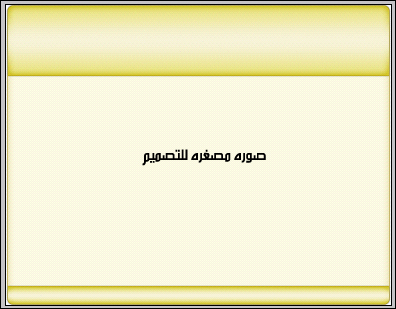
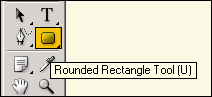
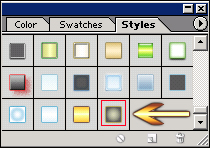
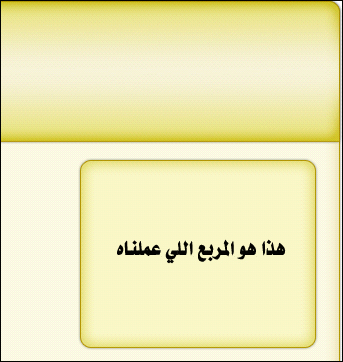
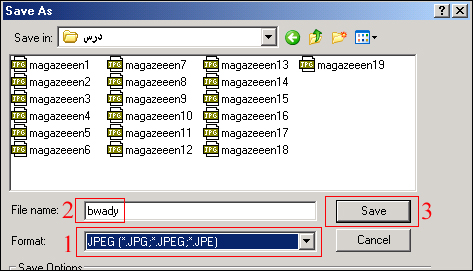
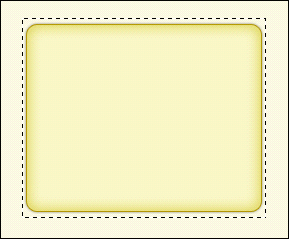
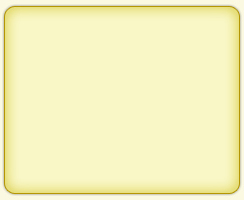
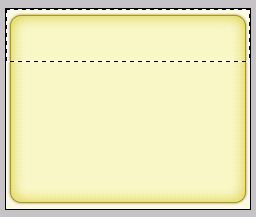
ثم قم بحفظ الصوره بإسم m1 ومن امام خيار format اختر الامتداد jpg .
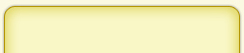
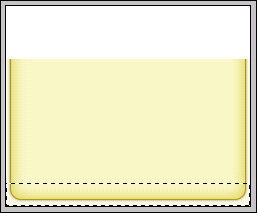
ثم قم بحفظ الصوره بإسم m2 ومن امام خيار format اختر الامتداد jpg .

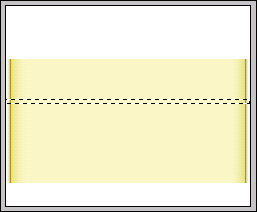
ثم قم بحفظ الصوره بإسم m3 ومن امام خيار format اختر الامتداد jpg .

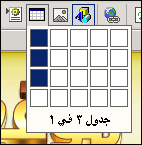
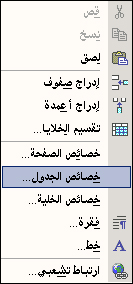
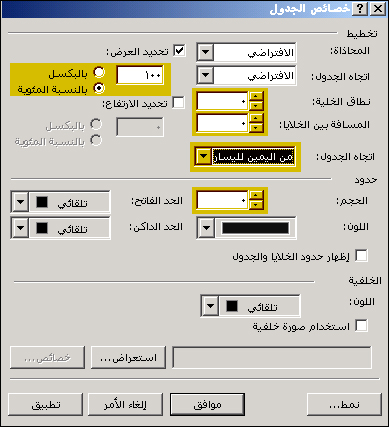
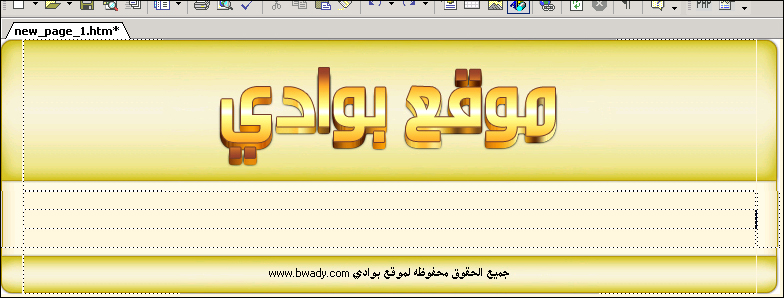
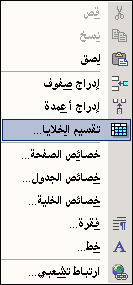

ثم قم بسحب العمود اللي يفصل الخليتان الى اليمين حتى يصبح عندنا كما بالشكل التالي :
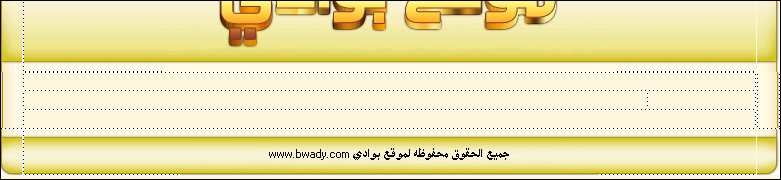
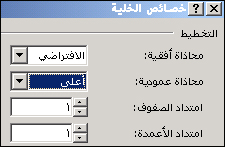
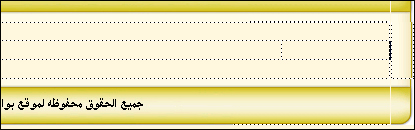
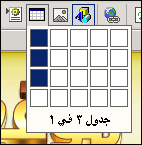
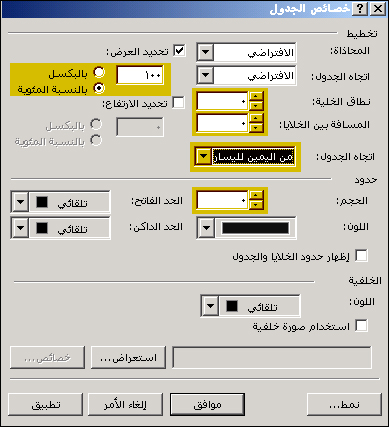
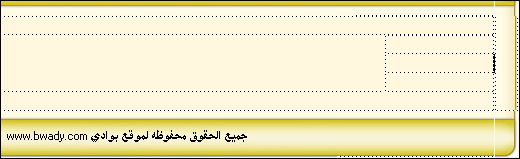

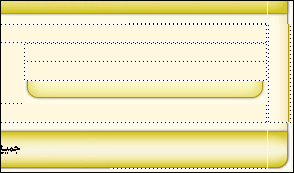
ثم ستلاحظ انه تم تعبئة الخليه بكاملها واصبحت الصوره خلفيه للخليه ومهما اصبح تمدد بالخليه فلن يظهر لك سوى الصوره اللي حطيناها للتو يعني لاااااااااا تخاف من تشوه التصميم ولا اخترابه .
وسيصبح هكذا
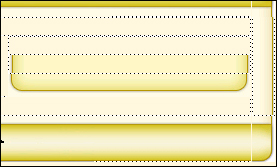
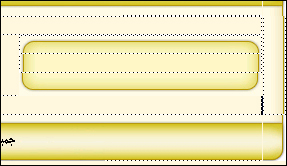
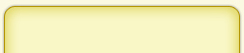
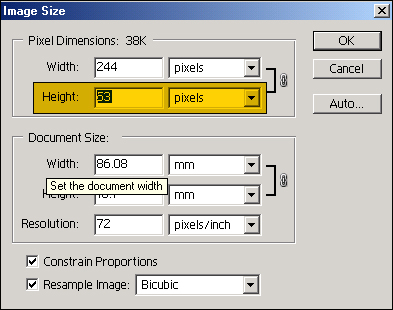
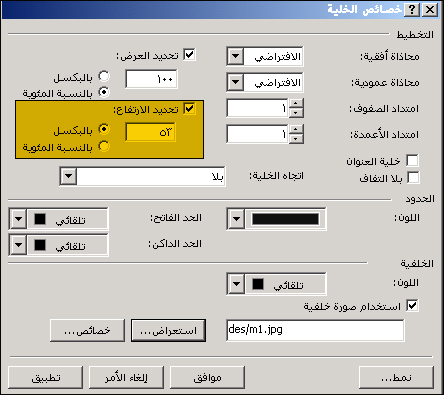
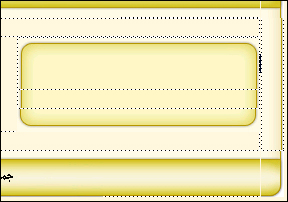

ثم بالخليه اللي بالنص اكتب بها روابط موقعك او روابط تحب ان تضيفها بالقائمه .
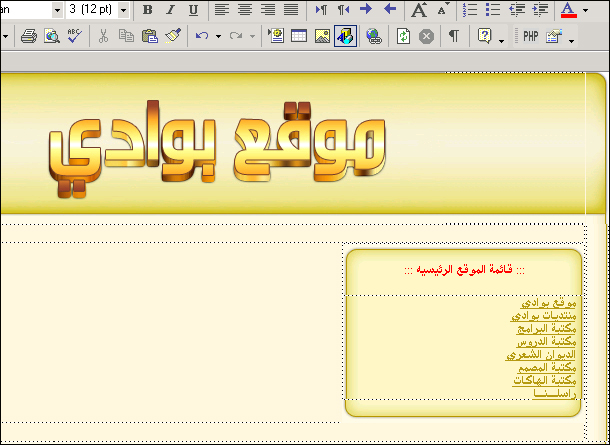
والحين أكيد راح تسأل >> المجلة غالبا يصير لها اطارات بداخل الصفحه ؟؟ وللحين مااااااا شفنا هالاطارات ؟!